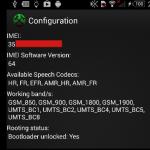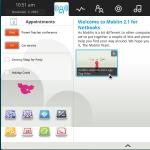Une nouvelle version système opérateur OS 2.13.C0 est sorti le 20 septembre 2018. Cette version ajoute la prise en charge des normes IEEE 802.11k / 802.11r en mode de configuration manuelle.
Grâce au nouveau mécanisme "Itinérance Wi-Fi transparente" passer à téléphone mobile d'un point d'accès à un autre au lieu de cinq secondes n'est plus que de 100 ms. Par itinérance transparente les clients connectés via Wi-Fi, lorsqu'ils passent de la zone de couverture d'un routeur cinétique à un autre, ne remarqueront pas la rapidité avec laquelle la commutation entre les appareils se produit. Ainsi, même les appels téléphoniques Voice over Wi-Fi passeront sans interruption.
Comment fonctionne l'itinérance transparente pour le Wi-Fi Keenetiс ?
Comme c'était avant ?
Dans une grande pièce, comme une maison de campagne ou un appartement à deux étages, deux appareils sont installés. Un centre internet est situé au premier étage, le deuxième appareil au dernier étage est connecté au premier câble et fonctionne en mode "point d'accès". Si, l'utilisateur souhaite communiquer via une communication vidéo, par exemple, dans Skype, en se déplaçant du premier étage au deuxième, en un certain moment il quittera la zone de couverture du premier appareil et, en conséquence, se déconnectera du réseau WiFi.
Même si votre smartphone Dernier modèle connaissant le réseau du deuxième appareil, il s'y connectera en quelques secondes, l'appel skype sera toujours interrompu. La même chose se produira si vous téléchargez des fichiers ou les envoyez. Dans tous les cas, l'action sera interrompue en raison de la reconnexion au réseau Wi-Fi et d'une courte pause dans l'échange de données.
Comme c'est maintenant?
L'itinérance transparente Keenetic de la norme 802.11k/r vous permet d'éviter une reconnexion complète de l'appareil en deux étapes. Lors de l'utilisation de la norme de communication 802.11k, l'appareil client ne perd pas de temps à effectuer une analyse complète de l'air et à rechercher des points d'accès, l'appareil sait à l'avance quels réseaux sont préférables. Grâce à la norme de communication 802.11r, le temps d'authentification sur un nouveau réseau est considérablement réduit. En conséquence, le processus de reconnexion au réseau est réduit à une centaine de microsecondes, ce qui n'est pas du tout perceptible pour l'utilisateur.
Cette fonctionnalité de connectivité transparente est particulièrement pertinente pour assurer une connexion stable en téléphonie IP.
Quels appareils prennent en charge le Wi-Fi transparent ?
L'itinérance Wi-Fi transparente est prise en charge par tous les modèles Centres Internet Keenetic(bi-bande et monobande), tous les appareils pour lesquels sont sortis une nouvelle version système d'exploitation Keenetic OS 2.13. Ceux-ci incluent toutes les cinétiques de la génération précédente et dernière, la plupart de celles qui sont en vente.
Comment mettre en place un roaming Keenetic fluide ?
Guide d'installation détaillé, peut être trouvé dans la base de données Keenetic . Ici, nous nous concentrerons uniquement sur les points principaux :
Configurez facilement l'itinérance transparente Keenetic pour le segment principal "Réseau domestique" vous pouvez utiliser l'interface Web. Pour configurer les mêmes capacités pour "Gréseau squelettique» ou d'autres segments arbitraires, vous devez recourir à ligne de commande;
Sur la cinétique double bande, un réseau et les deux réseaux Wi-Fi 2,4 et 5 GHz avec les mêmes paramètres (nom, clé, horaire de travail) peuvent être activés ;
Les identifiants d'un segment doivent être les mêmes sur tous les appareils ;
Les clés et le SSID du domaine mobile doivent être identiques.
Vous pouvez configurer kinetic via l'interface Web uniquement s'il fonctionne dans les modes "Principal" ou "Point d'accès". Pour le mode "Amplificateur", le réglage n'est possible qu'en ligne de commande.
Quels clients prennent en charge l'itinérance Wi-Fi transparente ?
Les smartphones et tablettes doivent également prendre en charge l'itinérance Wi-Fi transparente selon les normes IEEE 802.11k/r. Vous pouvez savoir exactement si un modèle particulier prend en charge cette norme dans la documentation technique du fabricant. Notez que la plupart des appareils Apple et Samsung modernes prennent en charge cette norme.
De nos jours, divers appareils sans fil gagnent en popularité, pour lesquels l'accès haut débit au réseau n'est possible que via WiFi. Ce sont des Ipad/Iphone, et autres gadgets mobiles. Lorsque vous souhaitez organiser un accès WiFi sur une surface de 30 m². m., alors l'installation d'un Dlink régulier pour 1200 roubles résoudra tous vos problèmes, mais si vous avez une superficie> 500 m². m. et ce n'est qu'un étage, cette solution ne fonctionnera pas. Si vous utilisez des points d'accès ou des routeurs ordinaires, chaque routeur aura son propre nom de réseau (SSID unique), ou les routeurs devront être répartis très loin pour que les zones de couverture ne se chevauchent pas, ce qui entraînera l'apparition de zones avec une très mauvaise qualité de réception ou, généralement, un signal absent. Il y a environ six mois, j'ai été confronté au même problème, la solution a été trouvée assez rapidement - UniFi.
Exemple d'installation du WiFi UniFi dans un lave-auto avec plusieurs bâtiments.
UniFi fournit une couverture sans fil au district scolaire d'Arcadia California.
UniFi fournit un accès sans fil aux hôtels haut de gamme au Pérou.
Capacités des points d'accès Wi-Fi UniFi :
Un réseau pour tous les points WiFi.
Conception attrayante.
Facile à installer, PoE.
Affiche la zone de couverture et l'emplacement des points d'accès sur l'écran administrateur.
Gestion centralisée du réseau sans fil.
Réseaux invités, sans accès à réseau local.
Création de mots de passe temporaires pour les utilisateurs invités.
Mises à jour logicielles automatiques sur les points d'accès.
Haute évolutivité : jusqu'à 100 points ou plus.
Plusieurs réseaux sans fil avec des droits d'accès différenciés.
Séparation du trafic des utilisateurs du réseau par VLAN.
Rapide itinérance intranet lors du basculement entre les points d'accès.
Suivi du trafic utilisateur, identification des sources d'augmentation de la charge du réseau.
Grande zone de couverture.
La possibilité de générer des mots de passe temporaires à usage unique (pertinents pour les lieux publics : hôtels, cafés, etc.)
Points de connexion en mode répéteur.
Un aperçu des fonctionnalités du contrôleur UniFi est ici.
Implémentation du WiFi d'Ubiquity dans les hôtels du Pérou ici (traduction).
Contrôleur matériel pour Ubiquiti UniFi. Clé Cloud UniFi.
A quoi ça ressemble en pratique :
Un contrôleur logiciel est installé sur l'un des ordinateurs du réseau, sur lequel tous les paramètres du réseau sans fil sont effectués.
Grâce à ce contrôleur, tous les réglages des points et des paramètres du réseau sont ensuite effectués. Vous trouverez ci-dessous quelques captures d'écran des paramètres et de l'apparence.

Il s'agit d'un plan de construction montrant l'emplacement des points.

Configuration d'un réseau invité sans accès aux ressources de l'entreprise.

Suivi des clients actifs.

Surveillance des points d'accès.

Vue d'en-haut.
Le processus d'installation et de configuration est extrêmement simple :
1. Disposez les points et connectez-les au réseau local, UniFi prend en charge le PoE de sorte que seule une prise Ethernet est nécessaire pour les connecter.
2. Installez le contrôleur logiciel sur n'importe quel ordinateur du réseau, configurez les paramètres des réseaux WiFi, initialisez les points, après l'initialisation, les paramètres du contrôleur seront appliqués au point et le point sera prêt à fonctionner. Même lorsque le contrôleur est éteint, les paramètres des points sont enregistrés.
Nous comprenons les technologies d'itinérance (Handover, Band Steering, IEEE 802.11k, r, v) et menons quelques expériences visuelles qui démontrent leur travail dans la pratique.
introduction
Les réseaux sans fil du groupe de normes IEEE 802.11 se développent aujourd'hui extrêmement rapidement, de nouvelles technologies, de nouvelles approches et implémentations apparaissent. Cependant, à mesure que le nombre de normes augmente, il devient de plus en plus difficile de les comprendre. Aujourd'hui, nous allons essayer de décrire plusieurs des technologies les plus courantes appelées roaming (la procédure de reconnexion à un réseau sans fil), et voir également comment fonctionne l'itinérance transparente dans la pratique.
Remise ou "migration client"
En se connectant à un réseau sans fil, l'appareil client (qu'il s'agisse d'un smartphone avec Wi-Fi, d'une tablette, d'un ordinateur portable ou d'un PC équipé d'une carte sans fil) prendra en charge connexion sans fil si les paramètres du signal restent à un niveau acceptable. Cependant, lorsque l'appareil client se déplace, le signal du point d'accès avec lequel la connexion a été initialement établie peut s'affaiblir, ce qui entraînera tôt ou tard une impossibilité totale de transmission de données. Ayant perdu la connexion avec le point d'accès, l'équipement client fera un choix nouveau point accès (bien sûr, s'il est à portée de main) et connectez-vous à celui-ci. Ce processus est appelé transfert. Formellement, le handover est une procédure de migration entre les points d'accès, initiée et exécutée par le client lui-même (hand over - "transférer, céder, abandonner"). Dans ce cas, les SSID des anciens et des nouveaux points ne doivent même pas correspondre. De plus, le client peut tomber dans un sous-réseau IP complètement différent.
Pour minimiser le temps passé à reconnecter un abonné aux services médias, il est nécessaire d'apporter des modifications à la fois à l'infrastructure filaire du backbone (assurez-vous que les adresses IP externes et internes du client ne changent pas) et à la procédure de handover décrite ci-dessous.
Transfert entre points d'accès :
- Déterminer la liste des candidats potentiels (points d'accès) au changement.
- Définissez le statut CAC (Call Admission Control - contrôle de disponibilité des appels, c'est-à-dire le degré d'encombrement de l'appareil) du nouveau point d'accès.
- Déterminez le moment pour changer.
- Basculer vers un nouveau point d'accès :
Dans les réseaux sans fil IEEE 802.11, toutes les décisions de transfert sont prises par le côté client.
Source : frankandernest.com
Direction de bande
La technologie de pilotage de bande permet à une infrastructure de réseau sans fil de transférer un client d'une bande de fréquence à une autre, généralement ça arrive sur le passage forcé du client de la bande 2,4 GHz à la bande 5 GHz. Bien que le pilotage de bande ne soit pas directement lié à l'itinérance, nous avons décidé de le mentionner ici de toute façon, car il est lié à la commutation de périphérique client et est pris en charge par tous nos points d'accès double bande.
Quand peut-il être nécessaire de basculer un client sur une gamme de fréquences différente ? Par exemple, un tel besoin peut être associé au transfert d'un client d'une bande 2,4 GHz surchargée vers une bande 5 GHz plus libre et plus rapide. Mais il y a aussi d'autres raisons.
Il convient de noter qu'à l'heure actuelle, aucune norme ne réglemente strictement le fonctionnement de la technologie décrite, de sorte que chaque fabricant la met en œuvre à sa manière. Cependant, l'idée générale reste approximativement la même : les points d'accès n'annoncent pas le SSID dans la bande 2,4 GHz à un client effectuant un scan actif, si une activité de ce client à une fréquence de 5 GHz a été remarquée depuis un certain temps. C'est-à-dire que les points d'accès, en fait, peuvent simplement garder le silence sur la disponibilité du support pour la bande 2,4 GHz, s'il était possible d'établir la disponibilité du support client pour la fréquence 5 GHz.
Il existe plusieurs modes de fonctionnement du pilotage de bande :
- Forcer la connexion. Dans ce mode, le client, en principe, n'est pas informé de la disponibilité du support pour la bande 2,4 GHz, bien sûr, si le client prend en charge la fréquence 5 GHz.
- Connexion préférée. Le client est obligé de se connecter dans la bande 5 GHz uniquement si le RSSI (Received Signal Strength Indicator) est supérieur à un certain seuil, sinon le client est autorisé à se connecter à la bande 2,4 GHz.
- L'équilibrage de charge. Certains clients prenant en charge les deux bandes de fréquences se connectent au réseau 2,4 GHz et d'autres au réseau 5 GHz. Ce mode ne surchargera pas la bande 5 GHz si tous les clients sans fil prennent en charge les deux bandes de fréquences.
Bien entendu, les clients prenant en charge une seule bande de fréquences pourront s'y connecter sans aucun problème.
Dans le schéma ci-dessous, nous avons essayé de représenter graphiquement l'essence de la technologie de pilotage de bande.
Technologies et normes
Revenons maintenant au processus même de basculement entre les points d'accès. Dans une situation typique, le client maintiendra l'association existante avec le point d'accès aussi longtemps que possible. Exactement tant que le niveau du signal le permet. Dès qu'une situation se présente où le client ne peut plus maintenir l'ancienne association, la procédure de basculement décrite précédemment démarre. Cependant, le transfert ne se produit pas instantanément, il faut généralement plus de 100 ms, ce qui est déjà une quantité notable. Il existe plusieurs normes de gestion des ressources radio du groupe de travail IEEE 802.11 visant à améliorer les temps de reconnexion sans fil : k, r et v. Dans notre gamme Auranet, le support 802.11k est implémenté sur le point d'accès CAP1200, et dans la gamme Omada sur les points d'accès EAP225 et EAP225-Outdoor, les protocoles 802.11k et 802.11v sont implémentés.
802.11k
Cette norme permet à un réseau sans fil d'indiquer aux périphériques clients une liste de points d'accès voisins et de numéros de canaux sur lesquels ils opèrent. La liste de points voisins générée permet d'accélérer la recherche de candidats à la commutation. Si le signal du point d'accès actuel s'affaiblit (par exemple, le client est supprimé), l'appareil recherchera les points d'accès voisins dans cette liste.
802.11r
La version r de la norme définit la fonction FT - Fast Transition (Fast Basic Service Set Transition) pour accélérer la procédure d'authentification du client. FT peut être utilisé lors de la commutation d'un client sans fil d'un point d'accès à un autre au sein du même réseau. Les deux méthodes d'authentification peuvent être prises en charge : PSK (Preshared Key) et IEEE 802.1X. L'accélération est réalisée en stockant les clés de chiffrement à tous les points d'accès, c'est-à-dire que le client n'a pas besoin de passer par la procédure d'authentification complète lors de l'itinérance avec l'implication d'un serveur distant.
802.11v
Cette norme (Wireless Network Management) permet aux clients sans fil d'échanger des données de service pour améliorer les performances globales du réseau sans fil. L'une des options les plus utilisées est le BTM (BSS Transition Management).
En règle générale, un client sans fil mesure sa connexion à un point d'accès pour prendre une décision d'itinérance. Cela signifie que le client n'a aucune information sur ce qui se passe avec le point d'accès lui-même : le nombre de clients connectés, le démarrage de l'appareil, les redémarrages programmés, etc. À l'aide du BTM, le point d'accès peut envoyer une demande au client pour passer à un autre point avec de meilleures conditions de travail, même avec un signal légèrement pire. Ainsi, la norme 802.11v ne vise pas directement à accélérer le processus de commutation client. appareil sans fil cependant, lorsqu'il est combiné avec 802.11k et 802.11r, il offre des performances de programme plus rapides et une meilleure expérience Wi-Fi.
IEEE 802.11k en détail
La norme étend les capacités de la gestion des ressources radio (RRM) et permet aux clients sans fil compatibles 11k d'interroger le réseau pour une liste de hotspots candidats potentiels. Le point d'accès informe les clients de la prise en charge 802.11k via un indicateur spécial dans la balise. La requête est envoyée sous la forme d'une trame de gestion appelée trame d'action. Le point d'accès répond également par une trame d'action contenant une liste de points voisins et leurs numéros de canaux sans fil. La liste elle-même n'est pas stockée sur le contrôleur, mais est générée automatiquement sur demande. Il convient également de noter que cette liste dépend de l'emplacement du client et ne contient pas tous les points d'accès possibles du réseau sans fil, mais uniquement les voisins. C'est-à-dire que deux clients sans fil situés géographiquement dans des emplacements différents recevront des listes différentes d'appareils voisins.
Avec une telle liste, l'appareil client n'a pas besoin de scanner (actif ou passif) tous les canaux sans fil dans les bandes 2,4 et 5 GHz, ce qui réduit l'utilisation des canaux sans fil, c'est-à-dire libère de la bande passante supplémentaire. Ainsi, 802.11k permet de réduire le temps passé par le client à basculer, ainsi que d'améliorer le processus de choix d'un point d'accès pour la connexion. De plus, l'élimination du besoin d'analyses supplémentaires permet de prolonger la durée de vie de la batterie du client sans fil. Il est à noter que les points d'accès fonctionnant dans deux bandes peuvent informer le client sur les points d'une bande de fréquences adjacente.
Nous avons décidé de démontrer visuellement le fonctionnement de l'IEEE 802.11k dans notre équipement sans fil, pour lequel nous avons utilisé un contrôleur AC50 et des points d'accès CAP1200. L'une des messageries instantanées populaires prenant en charge les appels vocaux, fonctionnant sur un smartphone, a été utilisée comme source de trafic Iphone Apple 8+, connu pour prendre en charge 802.11k. Le profil du trafic vocal est affiché ci-dessous.
Comme vous pouvez le voir sur le schéma, le codec utilisé génère un paquet vocal toutes les 10 ms. Les pics et creux notables dans le graphique sont dus à la légère variation de latence (gigue) toujours présente dans les réseaux sans fil Wi-Fi. Nous avons configuré la mise en miroir du trafic auquel les deux points d'accès participant à l'expérience sont connectés. Les trames d'un point d'accès sont tombées dans un carte réseau systèmes de collecte de trafic, trames de la seconde à la seconde. Dans les vidages reçus, seul le trafic vocal a été échantillonné. Le délai de commutation peut être considéré comme l'intervalle de temps entre le moment de la perte de trafic via une interface réseau et son apparition sur la seconde interface. Bien entendu, la précision de la mesure ne peut pas dépasser 10 ms, ce qui est dû à la structure du trafic lui-même.
Ainsi, sans activer la prise en charge de la norme 802.11k, le changement de client sans fil prenait en moyenne 120 ms, tandis que l'activation du 802.11k permettait de réduire ce délai à 100 ms. Bien entendu, nous comprenons que bien que la latence de commutation ait été réduite de 20%, elle reste toujours élevée. Une réduction supplémentaire de la latence sera possible lorsque les normes 11k, 11r et 11v seront utilisées ensemble, comme cela est déjà mis en œuvre dans la série domestique d'équipements sans fil.
Cependant, le 802.11k en a un autre dans sa manche : le timing pour basculer. Cette possibilité n'est pas si évidente, nous aimerions donc la mentionner séparément, démontrant son travail dans des conditions réelles. Typiquement, le client sans fil attend jusqu'au dernier, maintenant l'association existante avec le point d'accès. Et ce n'est que lorsque les caractéristiques du canal sans fil deviennent complètement mauvaises que la procédure de basculement vers un nouveau point d'accès est lancée. Avec l'aide de 802.11k, vous pouvez aider le client avec le commutateur, c'est-à-dire proposer de le faire plus tôt, sans attendre une dégradation importante du signal (bien sûr, nous parlons d'un client mobile). Notre prochaine expérience est consacrée au moment de la commutation.
Expérience qualitative
Passons du laboratoire stérile au site du vrai client. La salle a installé deux points d'accès 10 dBm (10 mW), un contrôleur sans fil et l'infrastructure filaire nécessaire. L'agencement des locaux et la localisation des accès sont présentés ci-dessous.
Le client sans fil s'est déplacé dans la pièce pour passer un appel vidéo. Tout d'abord, nous avons désactivé la prise en charge de la norme 802.11k dans le contrôleur et défini les endroits où le basculement a eu lieu. Comme vous pouvez le voir sur l'image ci-dessous, cela s'est produit à une distance considérable de l'"ancien" point d'accès, près du "nouveau" ; à ces endroits, le signal est devenu très faible et la vitesse était à peine suffisante pour transmettre le contenu vidéo. Il y avait des décalages notables dans la voix et la vidéo lors de la commutation.
Ensuite, nous avons activé le support 802.11k et répété l'expérience. Le basculement a maintenant eu lieu plus tôt, dans des endroits où le signal de l'"ancien" point d'accès était encore assez fort. Il n'y avait aucun décalage dans la voix ou la vidéo. L'emplacement de commutation s'est maintenant déplacé approximativement à mi-chemin entre les points d'accès.
Dans cette expérience, nous ne nous sommes pas fixé pour objectif d'élucider des caractéristiques numériques de commutation, mais seulement de démontrer qualitativement l'essence des différences observées.
Conclusion
Toutes les normes et technologies décrites sont conçues pour améliorer l'expérience client d'utilisation des réseaux sans fil, rendre le travail plus confortable, réduire l'influence des facteurs gênants et augmenter les performances globales de l'infrastructure sans fil. Nous espérons avoir été en mesure de démontrer clairement les avantages que les utilisateurs recevront après la mise en œuvre de ces options dans les réseaux sans fil.
Est-il possible de vivre dans un bureau sans se déplacer en 2018 ? À notre avis, c'est tout à fait possible. Mais, après avoir essayé une fois de se déplacer entre les bureaux et les étages sans perdre la connexion, sans avoir à rétablir un appel vocal ou vidéo, sans être obligé de répéter ce qui a été dit ou de demander à nouveau, il ne sera plus réaliste de refuser.
P.S. mais c'est ainsi que vous pouvez faire de la transparence non pas au bureau, mais à la maison, ce qui sera discuté plus en détail dans un autre article.
introduction
Comme je l'ai dit, j'ai sur le sujet des paramètres de capsman dans mikrotik. A notre époque, en raison de la vitesse de développement technologies de l'information l'information devient très rapidement obsolète. Bien que l'article soit toujours d'actualité, lu et utilisé régulièrement, il y a maintenant quelque chose à y ajouter.
Une nouvelle version de la technologie Controlled Access Point System Manager (CAPsMAN) v2 a été publiée. Je vais vous parler un peu d'elle. Dans mon travail je m'appuierai sur l'expérience de l'article précédent et sur le manuel officiel : CAPsMAN du site du fabricant de microtic.
J'aurai à ma disposition 2 routeurs RB951G-2HnD, qui sont conformes à mes recommandations sur ce sujet. Je vous recommande de vous familiariser avec eux, juste au cas où, afin que vous ayez une idée générale des paramètres de base des routeurs. Sur l'un de ces routeurs, je vais configurer un contrôleur de point d'accès, l'autre se connectera à ce contrôleur. Les deux points forment un seul réseau wifi transparent avec commutation automatique clients au point le plus proche.
Un exemple de deux points d'accès suffira pour avoir une idée générale du fonctionnement de la technologie. De plus, ce paramètre est mis à l'échelle linéairement au nombre requis de points d'accès.
Qu'est-ce que Capsman v2
Tout d'abord, je vais vous dire ce qu'est Capsman v2 et en quoi il diffère de la première version. Il faut dire tout de suite qu'il n'y a pas de compatibilité entre les deux versions. Si vous avez un contrôleur v2, seuls les points d'accès avec la même version peuvent s'y connecter. Et vice versa - si vous avez des points v2, vous ne pourrez pas vous connecter au contrôleur de la première version.
CAPsMAN v2 a un nom de package différent sur le système - sans fil-cm2... Il est apparu dans le système depuis RouterOS v6.22rc7. La version précédente avait un nom - wireless-fp, elle est apparue dans la version v6.11. Si vous n'avez pas de nouveau package, passez au dernier.
Liste des innovations de capsman v2 :
- Possibilité de mettre à jour automatiquement les points d'accès gérés.
- Le protocole d'échange d'informations entre le contrôleur et les points d'accès a été amélioré.
- Ajout des champs "Format du nom" et "Préfixe du nom" dans les paramètres des règles de mise à disposition.
- Amélioration de la journalisation du processus de changement de client d'un point à un autre.
- Ajout de la découverte de la MTU du chemin L2.
Si Capsman est déjà configuré sur votre réseau, les développeurs suggèrent la méthode suivante pour mettre à niveau l'ensemble de votre réseau vers la v2 :
- Configurez le contrôleur capsman v2 temporaire sur le réseau d'origine.
- Vous commencez à mettre à niveau progressivement vos points d'accès gérés pour inclure le package sans fil-cm2. Tous les points d'accès mis à jour se connecteront au contrôleur temporaire.
- Une fois tous les points d'accès gérés mis à jour vers la dernière version, mettez à jour le contrôleur principal Capsman. Après cela, éteignez le contrôleur temporaire.
Il existe un moyen plus simple si vous ne critiquez pas les temps d'arrêt du réseau pendant un certain temps. Exécutez la mise à jour en même temps sur tous les routeurs - à la fois sur le contrôleur et sur les points. Dès qu'ils seront mis à jour, tout fonctionnera sur la nouvelle version.
Je vous préviens tout de suite si vous avez des questions sur ce sujet. Je n'ai pas personnellement testé la mise à niveau vers la v2, ce n'était pas nécessaire.
Configurer un contrôleur de réseau wifi
Passer de la théorie à la pratique. Tout d'abord, nous allons configurer le contrôleur capsman avant de lui connecter les points d'accès. Comme je l'ai dit, nous mettons à jour le système avant cela. Nous devons avoir le paquet installé et activé sans fil-cm2.
Pour activer la fonction manette sans fil, rendez-vous dans la rubrique CAPsMAN, cliquez sur Manager et cochez la case Activé.

Avant de procéder à la configuration, je vais vous expliquer un peu le fonctionnement du système. Un contrôleur de point d'accès est configuré sur le réseau. Des points wifi individuels y sont connectés et en reçoivent les paramètres. Chaque point d'accès connecté forme une interface wifi virtuelle sur le contrôleur. Cela permet aux moyens standard de gérer le trafic sur le contrôleur.
Les préréglages sur un contrôleur peuvent être combinés en configurations nommées. Cela vous permet de gérer et d'affecter de manière flexible différentes configurations à différents points. Par exemple, vous pouvez créer un groupe avec des paramètres globaux pour tous les points d'accès, mais des points individuels peuvent être configurés avec des paramètres supplémentaires qui écraseront les paramètres globaux.
Une fois le point géré connecté au maître du réseau, tous les paramètres sans fil locaux sur le client ne sont plus valides. Ils sont remplacés par les paramètres capsman v2.
Continuons la configuration du contrôleur. Créons un nouveau canal radio et spécifions ses paramètres. Allez dans l'onglet Canaux, cliquez sur le signe plus et spécifiez les paramètres.

Il n'y a pas de liste déroulante dans les paramètres et c'est gênant. Vous pouvez consulter les paramètres dans les paramètres Wifi actuels, s'il est déjà configuré.
On continue les réglages sur l'onglet Chemins de données... Cliquez sur le signe plus et définissez les paramètres.

je m'attarderai un peu sur le paramètre redirection locale... S'il est activé, alors tout le trafic des clients du point d'accès est contrôlé par le point lui-même. Et la plupart des paramètres de chemin de données ne sont pas utilisés, car le contrôleur ne contrôle pas le trafic. Si ce paramètre n'est pas défini, tout le trafic des clients est dirigé vers le contrôleur de réseau et y est contrôlé en fonction des paramètres. Si vous avez besoin de trafic entre les clients, spécifiez le paramètre Client To Client Forwarding.
Passons aux paramètres de sécurité. Ouvrir l'onglet Sécurité Cfg. et appuyez sur le signe plus.

Il est temps de fusionner les paramètres précédemment créés en une seule configuration. Il peut y avoir plusieurs configurations de ce type avec différents réglages... Par exemple, un suffit. Allez dans l'onglet Configurations et appuyez sur le signe plus.

Sur le premier onglet Sans fil, précisez le nom de la configuration, le mode ap et le nom SSID du futur réseau wifi sans couture. Sur les onglets restants, sélectionnez simplement les paramètres créés précédemment.
Les réglages de base du contrôleur mikrotik capsman v2 sont maintenant terminés. Nous devons maintenant créer des règles pour la distribution de ces paramètres. Comme je l'ai écrit plus tôt, différentes configurations peuvent être affectées à différents points. Le contrôleur peut identifier les points d'accès par les paramètres suivants :
- Si des certificats sont utilisés, alors par le champ Nom commun du certificat.
- Dans d'autres cas, utilisez Adresses MAC points au format XX : XX : XX : XX : XX : XX
Comme dans mon cas je n'utilise pas de certificats, créons une règle de répartition des paramètres basée sur l'adresse MAC. Et comme j'ai une seule configuration pour tous les points, la règle de répartition sera la plus simple. Faisons-le. Allez dans l'onglet Approvisionnement et appuyez sur le signe plus.

| Mac radio | Adresse MAC du point d'accès |
| Hw. Modes pris en charge | pas compris à quoi ça sert, la documentation est vide |
| Expression régulière d'identité | il n'y a rien dans la documentation non plus |
| Nom commun Regexp | et non à ce sujet |
| Plages d'adresses IP | et à ce sujet aussi |
| action | sélection des actions avec l'interface radio après connexion |
| Configuration principale | sélection de la configuration de base qui sera appliquée à l'interface radio créée |
| Configuration de l'esclave | configuration secondaire, vous pouvez connecter une autre config aux clients |
| Format du nom | définit la syntaxe pour nommer les interfaces CAP générées |
| Préfixe de nom | préfixe des noms des interfaces CAP à créer |
Ceci termine la configuration du contrôleur capsman v2, vous pouvez y connecter des points d'accès wifi.
Connexion des points d'accès
Dans ma story, deux points d'accès avec adresses sont impliqués 192.168.1.1 (Mikrotik) et 192.168.1.3 (CAP-1) reliés entre eux via un câble Ethernet. Le premier est le contrôleur, le second est un simple point. Les deux points se voient sur le réseau local. L'interface Wifi du contrôleur, comme un point ordinaire, se connecte à capsman et en prend les paramètres. C'est-à-dire que le contrôleur est à la fois un contrôleur et un point d'accès membre. Même une combinaison de deux points organise un réseau wifi à part entière sans couture sur toute la zone couverte par leurs modules radio.
Les points d'accès CAP peuvent être connectés au contrôleur CAPsMAN en utilisant deux protocoles différents - couche 2 ou couche 3. Dans le premier cas, les points d'accès doivent être situés physiquement dans le même segment de réseau (physique ou virtuel, s'il s'agit d'un tunnel L2) . Il n'est pas nécessaire d'y configurer l'adressage IP, ils trouveront le contrôleur par adresse MAC.
Dans le second cas, la connexion se fera sur IP (UDP). Il est nécessaire de configurer l'adressage IP et d'organiser la disponibilité des points d'accès et du contrôleur par adresses IP.
Tout d'abord, connectons un point wifi séparé. On s'y connecte via winbox et on va dans la rubrique Sans fil... Là, nous cliquons sur CAP et spécifions les paramètres.

Dans mon cas, j'ai indiqué une IP spécifique du contrôleur, puisque l'adressage IP est configuré. Si vous souhaitez connecter des points au contrôleur via l2, le champ avec l'adresse du capsman est laissé vide, et dans Interfaces de découverte sélectionnez l'interface qui est connectée au contrôleur. S'ils se trouvent dans le même segment de réseau physique, le point trouvera automatiquement le maître.
Nous enregistrons les paramètres et vérifions. Si le point d'accès se connecte correctement au contrôleur, le point lui-même aura l'image suivante :

Et sur le contrôleur dans la liste Interfaces l'interface radio nouvellement créée du point d'accès connecté apparaîtra :

Si votre point d'accès ne se connecte pas obstinément au contrôleur et que vous ne comprenez pas quel est le problème, vérifiez tout d'abord que vous avez activé les packages sans fil-cm2 sur tous les appareils. Il s'est avéré qu'après la mise à jour, le package sans fil-fp était activé à l'un des points, au lieu du nécessaire. Le point d'accès ne voulait en aucun cas se connecter au contrôleur, ce que je n'ai tout simplement pas essayé. Je l'ai fait avec une manette, l'autre n'a pas voulu s'y connecter. J'ai réinitialisé tous les paramètres, mais cela n'a pas aidé non plus. Lorsque j'étais complètement désespéré pour résoudre le problème, j'ai vérifié la version du package et j'ai constaté que ce n'était pas la bonne.
Faisons maintenant la même chose sur le contrôleur mikrotik lui-même - connectez son interface wifi à capsman v2. Cela se fait exactement de la même manière que sur un point wifi séparé. Après la connexion, nous regardons l'image sur le contrôleur. Cela devrait être quelque chose comme ça :



Ça y est, les réglages de base sont terminés. Désormais, cette configuration peut être étendue à de nouveaux points d'accès et couvrir une vaste zone avec un seul réseau wifi transparent. Tous les clients connectés seront affichés dans l'onglet Tableau d'inscription indiquant le point auquel ils sont reliés.

Vérification du fonctionnement de l'itinérance wifi transparente
Maintenant, vous pouvez prendre un téléphone Android, mettre le programme dessus Analyseur Wifi et parcourir tout le territoire couvert par le wifi, tester la force du signal, passer d'un point à un autre. La commutation ne se produit pas immédiatement, dès que le signal du nouveau point est plus fort que le précédent. Si la différence n'est pas très importante, le passage à un nouveau ne se produira pas. Mais dès que la différence commence à être importante, le client bondit. Cette information peut être observée sur le contrôleur.
Après avoir analysé la zone de couverture, vous pouvez ajuster la puissance des points d'accès. Parfois, il peut être utile de régler différentes puissances à différents points, en fonction de la disposition de la pièce. Mais en général, même en Réglage de base tout fonctionne de manière assez stable et efficace. Microtik (RB951G-2HnD) peut être connecté à ces modèles et fonctionner confortablement pour 10 à 15 personnes. De plus, il peut y avoir des nuances en fonction de la charge. J'ai cité ces chiffres à partir de mes exemples de travail réel.
2 réseaux dans capsman en utilisant l'exemple du wifi invité
Considérons, par exemple, une situation courante qui peut être mise en œuvre à l'aide de la technologie Capsman. Nous avons un réseau wifi transparent configuré avec une autorisation de mot de passe. Nous devons ajouter un autre réseau invité aux mêmes points d'accès pour un accès ouvert. Dans un seul mikrotik, cela se fait avec PA virtuel... Faisons la même chose en capsman.
Pour ce faire, vous devez ajouter un nouveau paramètre de sécurité. Aller à Sécurité Cfg. et créez un paramètre pour un accès sans mot de passe. Nous l'appelons ouvert.

Nous créons une autre configuration dans laquelle tous les autres paramètres restent les mêmes, seulement nous modifions le SSID et le paramètre de sécurité.

Allez dans l'onglet Approvisionnement, ouvrez la configuration précédemment créée et ajoutez-y dans le paramètre Configuration de l'esclave notre deuxième configuration que nous venons de faire.

Nous enregistrons les modifications. Puis j'ai attendu quelques secondes, le nouveau réglage ne s'appliquait pas aux points. Je n'ai pas attendu, je suis allé à chaque point et je l'ai reconnecté au contrôleur. Ce n'était peut-être pas nécessaire, mais il fallait attendre. Je ne sais pas, je l'ai fait tel quel. Nouveau paramètre propagation et à chaque point d'accès un nouveau réseau tel que PA virtuel avec un réseau wifi ouvert.


J'ai vérifié le travail au cas où - tout est en ordre. Connecte les clients aux deux réseaux en même temps et vous permet de travailler.

Pour un exemple du fonctionnement de Virtual AP dans Capsman, j'ai considéré la situation actuelle. Ici, les clients du réseau invité sont connectés au même pont et au même espace d'adressage que les utilisateurs du réseau fermé. Pour une bonne raison, vous devez effectuer des réglages supplémentaires :
- Créez un pont séparé sur le contrôleur pour un réseau ouvert, attribuez-lui votre sous-réseau et votre adresse, ajoutez une deuxième interface WLAN à ce pont, qui apparaîtra après la connexion à Capsman avec deux configurations.
- Configurez un serveur DHCP distinct sur ce sous-réseau avec la distribution des adresses uniquement à partir de ce sous-réseau.
- Dans les paramètres capsman du chemin de données, créez une configuration distincte pour le réseau ouvert. Dans celui-ci, spécifiez un nouveau pont et ne sélectionnez pas le paramètre de transfert local.
- Dans la configuration réseau ouverte, sélectionnez un nouveau chemin de données.
Après cela, tous les connectés au réseau wifi ouvert seront envoyés vers un pont séparé, où il y aura son propre serveur DHCP et un espace d'adressage différent du réseau principal. N'oubliez pas de vérifier les paramètres de la passerelle dans dhcp et Serveur dns que vous transférerez aux clients.
Vidéo de configuration Capsman
Conclusion
Résumons le travail effectué. En utilisant l'exemple de deux points d'accès Mikrotik RB951G-2HnD, nous avons mis en place un roaming wifi transparent dans la zone couverte par ces points. Cette zone est facilement agrandie par des points wifi n'importe quel modèle de microtique. Ils ne doivent pas nécessairement être les mêmes, car ils sont, par exemple, implémentés dans certaines configurations Zyxell que j'ai mises en place.
Dans cet exemple, j'ai considéré presque la configuration la plus simple, mais en même temps j'ai décrit tous les paramètres et le principe de fonctionnement. Des configurations plus complexes peuvent être facilement compilées sur la base de ces données. Il n'y a pas ici de complication fondamentale. Si vous comprenez comment cela fonctionne, vous pouvez continuer à travailler et créer vos propres configurations.
Le trafic des points d'accès peut être contrôlé de la même manière qu'à partir des interfaces classiques. Toutes les fonctionnalités de base du système fonctionnent - pare-feu, routage, nat, etc. Vous pouvez créer des ponts, partager l'espace d'adressage et bien plus encore. Mais il faut garder à l'esprit que dans ce cas, tout le trafic passera par le contrôleur. Vous devez comprendre cela et calculer correctement les performances et la bande passante du réseau.
Permettez-moi de vous rappeler que cet article fait partie d'un seul cycle d'articles sur.
Avis utiles sur le travail du capsman
Quelques informations utiles tirées des critiques de l'article de vrais utilisateurs de la technologie Capsman :
Vladimir, bon article ! De nombreuses lettres sont utiles ! :) Lors de la mise en place du capsman dans l'entreprise, j'ai fait référence à votre article - j'ai beaucoup appris, mais j'ai un peu changé. Les modifications ont affecté l'onglet « Canaux » - la position de la fréquence a été supprimée depuis Je ne recommanderais pas d'utiliser la même fréquence à tous les points, car les points voisins commencent à "s'étouffer" et, par conséquent, il y a des ruptures de connexion ... Mes utilisateurs se sont plaints d'un faible niveau de signal lorsqu'ils étaient à proximité d'un point d'accès (mais en fait ils étaient connectés à un point avec un signal de faible niveau) ... afin que les utilisateurs "sautent" d'un point à un autre, qui a un meilleur signal, j'ai décidé de limiter le seuil de niveau de signal en faisant une entrée dans l'onglet AccessList . J'ai entré les valeurs dans SignalRange => -71..120 Interface => all Action => accept, cela a permis que lorsque le signal passe en dessous de -71, l'abonné "quitte" le point :) La valeur de - 71 n'a pas été pris par hasard (le niveau de signal minimum à une vitesse de 54Mbit ) De plus, dans l'onglet Provisioning, j'ai modifié la valeur NameFormat, mis l'identité au lieu de cap (lors de la connexion au contrôleur, il affiche le nom du point qui est écrit dans le système -> identité de l'appareil), celui qui a une implémentation dans les appareils domestiques n'en a peut-être pas besoin, mais qui a des points dispersés sur un vaste territoire et il y en a beaucoup - ça sera utile :) En général, merci beaucoup et désolé pour les nombreuses lettres :)
Et encore un conseil :
L'article est très bien, mais je le rajouterais/réviserais dans la partie du réseau wifi invité :
1) diviser 2 réseaux wifi sur différents canaux radio.
2) Pour des raisons de sécurité, je séparerais le réseau invité du réseau principal. Considérant que vous avez un réseau invité sans mot de passe, chaque étudiant avec un smartphone voudra vous casser. Un pont (bridge_open) est créé, une adresse ip est attribuée au pont depuis un autre réseau (192.168.200.1/24), dhcp-pool est créé (192.168.200.10-192.168.200.100), le serveur monte sur le pont créé, nous créons un autre Datapaths (Datapaths_open) dans lequel nous indiquons le pont créé (bridge_open), pour configurer le réseau invité cfg2 nous utilisons Datapaths_open. Ensuite, nous configurons le NAT et le pare-feu de sorte qu'il y ait un accès à Internet depuis le réseau invité (192.168.200.0/24) et bloqué vers le réseau de travail local (transfert de 192.168.200.0/24 vers le réseau local).
Cours en ligne Mikrotik
Si vous souhaitez apprendre à travailler avec les routeurs microtic et devenir un spécialiste dans ce domaine, je vous recommande de suivre des cours dans un programme basé sur les informations du cours officiel. Associé de réseau certifié MikroTik... En plus du programme officiel, les cours comprendront des travaux de laboratoire dans lesquels vous pourrez tester et consolider les connaissances acquises dans la pratique. Tous les détails sur le site. Le coût de la formation est très démocratique, une bonne occasion d'acquérir de nouvelles connaissances dans le domaine actuel. Caractéristiques des cours :- Connaissances axées sur la pratique ;
- Situations et tâches réelles ;
- Le meilleur des programmes internationaux.
- Comme utiliser Mikrotik.
- Simple et rapide.
- Installation sur un serveur séparé.
- pour réserver un canal à Internet.
Qu'est-ce que l'itinérance wifi transparente ?
L'itinérance transparente, c'est quand les points d'accès de votre réseau sont contrôlés par un contrôleur spécial réseau sans fil. Un contrôleur dans un réseau transparent peut être l'un des routeurs ou des points d'accès, ou un appareil distinct qui surveille l'état général de l'air, la charge sur chacun des points d'accès sans fil et le niveau de signal entre les clients et les points d'accès. Lorsque le signal se dégrade entre le client et le point d'accès, le contrôleur « bascule de force » le client vers un point d'accès plus approprié. Le fait est que dans un réseau ordinaire, un client (téléphone, ordinateur portable, tablette) va jusqu'au dernier "s'accrocher" à l'adresse MAC du point d'accès (adresse d'interface WLAN), et non à son SSID (nom), ce qui entraîne des conséquences négatives. lors des déplacements dans le bâtiment. Le contrôleur surveillera en permanence la charge des points d'accès et la qualité du signal entre la station de base et le client des centaines de fois par seconde. Dans de tels réseaux, lors du déplacement d'un bout à l'autre de la pièce, le point d'accès le plus proche et non chargé fonctionnera. C'est très utile pour les centres d'affaires et commerciaux, grands magasins, les agences gouvernementales, les hôpitaux et les établissements d'enseignement ... La technologie de partage de charge sera nécessaire lorsqu'il y a un grand nombre de personnes dans des endroits tels que des salles de conférence ou des parcs d'attractions.
Vous recherchez une solution de changement de client automatique et économique pour votre maison à 150 $ ?
Pour 2020, des kits mesh abordables font leur apparition, qui ne sont plus une honte à installer et être sûr du résultat. C'est dommage que nous parlions de plusieurs fabricants, mais il y a quand même une lumière au bout du tunnel. Le créneau budgétaire comprend :
Asus, TP-Link, Tenda, Ubiqiuty, Mikrotik, Zyxel et Xiaomi. Presque chacun de ces fabricants dispose de plusieurs types de points d'accès pour la rue et la maison, pour les murs ou les plafonds, pour un contrôleur de réseau wifi séparé ou un contrôleur est l'un des points d'accès.
Et maintenant, précisément, avec des chiffres. Ils ont conduit.
Systèmes Wi-Fi transparents d'Asus.
L'option de réseau sans fil la plus simple sans contrôleur, mais avec la sélection automatique du meilleur point d'accès, il peut se composer de plusieurs des routeurs ASUS les plus courants. A ces fins, les modèles suivants conviennent : RT-N11P, RT-N66U, RT-AC55U, Routeurs de la série RT-AC66U et plus récents "P". Ils doivent être connectés les uns aux autres avec un fil - paire torsadée de catégorie 5e et supérieure, comme le montre l'image ci-dessous. Sur ces modèles, il n'y a que la possibilité de configurer Roaming Assist, qui est le seul moyen sur ce type d'appareil. Ce qui suit se produira : si le niveau de signal est faible, après un certain temps, le routeur le déconnectera du réseau et le client se reconnectera au point avec le meilleur signal. Il faut comprendre que ce type de configuration de réseau sans fil n'est pas transparent, mais plutôt volontaire-obligatoire, avec une perte à court terme mais complète de la connexion. Lorsqu'il est installé correctement, il vous permettra d'économiser beaucoup, par rapport aux réseaux même les plus simples avec un contrôleur de point d'accès, mais en pratique cela fonctionne avec des difficultés pour l'utilisateur, surtout lorsqu'il se trouve dans une zone de réception incertaine des deux. points, qui à leur tour peuvent commencer à "footballer" notre pauvre utilisateur et Internet ne fonctionnera pas pour lui clairement. S'il vous plaît rappelez-vous ceci. Les routeurs RT-AC68U et plus anciens disposent déjà d'une version proto des réseaux Mesh à partir de tels points d'accès, mais je n'aime pas le prix par rapport au résultat obtenu, il vaut mieux prendre les points d'accès Lear affûtés pour ce métier. Ils seront discutés ci-dessous.
Voyons maintenant le plus la meilleure option Ce Réseaux MESH d'Asus. Cet ensemble s'appelle Lyra et voyons ce qu'il peut nous donner, mais il peut nous donner bien plus que notre OGV, blague, 350 - 450 mégabits qu'il peut nous donner sur toute la zone et vous pouvez vous déplacer n'importe où sans pause.
Votre objectif est de faire de la qualité wifi sans fil réseau d'itinérance ?
Pour nos clients, nous avons des solutions professionnelles pour les réseaux wifi avec les plus hautes caractéristiques en termes de fiabilité, vitesse et niveau de sécurité. Dans de tels cas, le réseau se compose d'un certain nombre de points d'accès connectés par une paire torsadée via des commutateurs et un contrôleur de point d'accès. En fonction contrôleur réseau wifi comprend :
- suivi de la charge sur chaque point d'accès individuel et de sa répartition.
- surveiller la qualité et le niveau du signal entre le point d'accès et le client.
- gestion centralisée de tous les points d'accès du réseau.
- fournissant une commutation instantanée des clients d'un point d'accès à un autre, sans perdre la connexion à Internet.
Un tel réseau peut être évolutif et s'étendre progressivement.

Pour un hôtel, un grand bureau, des chalets, un seul point d'accès, même le plus productif et à longue portée, ne suffit pas. La répartition des points d'accès donne de bien meilleurs résultats et est évolutive. La figure ci-dessus montre clairement la zone de couverture de sept points d'accès et d'un contrôleur configuré pour une itinérance transparente.
Si votre objectif est de faire en sorte que, lorsque vous vous déplacez d'un point d'accès à un autre, la connexion à Internet ne disparaisse pas, alors nous pouvons vous aider dans la recherche et l'achat d'équipement pour un réseau wifi avec roaming.
Pour organiser un réseau sans fil rapide et chargé dans tout le bâtiment, la fonctionnalité des routeurs wifi conventionnels ne suffira pas du fait que la décision de "tomber" du point d'accès est prise par l'appareil final lui-même et le routeur pas aider ici. Il s'avère que le même smartphone ou tablette s'accrochera au point d'accès jusqu'au dernier, compte tenu du fait que dans la liste des réseaux connus, il y aura un point d'accès avec un signal à cent pour cent.
Il y en a deux bonne façon faire une telle grille et beaucoup de mauvais :) Considérez les bons, mais je ne recommanderais pas de jouer avec les mauvais.
1) Réseau WiFi avec un certain nombre de points d'accès interconnectés par un commutateur et contrôlés par un contrôleur spécial de points d'accès sans fil dans le réseau local. Cette option est la plus fiable, sans prétention et bien sûr chère. Un réseau de ce type utilisant l'exemple des équipements Zyxel coûtera aux alentours de 2000-3000$ pour une superficie de 10000m2 (100x100m). Pour les maisons de campagne, l'itinérance sans couture sera moins chère; 1000-1500 $ pour une grande maison et un terrain personnel. De tels réseaux sont capables de supporter de lourdes charges et de répartir uniformément les utilisateurs entre les points d'accès, en fonction de la charge de chacun d'eux. Ces réseaux sont faciles à administrer et conviennent bien aux propriétés commerciales, aux hôtels, aux restaurants, aux parcs et aux espaces publics similaires.
2) Une méthode éprouvée consiste à utiliser la fonction d'assistance à l'itinérance. Cette méthode est la plus rentable. Avec quatre routeurs ASUS RT-AC66U, vous pouvez obtenir une vitesse analogique d'itinérance wifi et de réseau sans fil dans toute la maison et les environs de 300 à 500 mégabits par seconde sur la norme 802.11ac. avec commutation automatique entre les points d'accès. Dans les deux cas routeurs wifi sont reliés entre eux par un fil.
Solutions économiques et professionnelles dans notre magasin avec installation et personnalisation.